Nenavaden urejevalnik besedil, na katerega sem naletel pred časom, je bil Zim. To ni vaš povprečni urejevalnik besedil. Če ste uporabili hierarhične urejevalnike besedil, kot sta AllMyNotes Organizer ali Tree Notes (komercialno), je to nekako podobno.
Zim se lahko uporablja za ustvarjanje strani in povezave do teh strani, nekako kot wiki funkcije, torej slogan, A Desktop Wiki. Aplikacija, napisana v Pythonu, je na voljo za Windows in Linux. Obe različici sta enaki glede uporabe in funkcij, čeprav je različica za osebni računalnik zaostala za nekaj različicami.
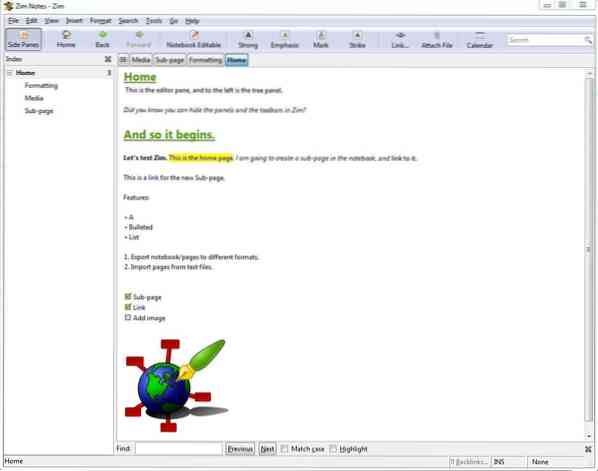
Ko prvič zaženete aplikacijo, boste pozvani, da ustvarite nov zvezek, ki ga sestavljajo imena in izbira mape, v katero ga želite shraniti. Ta zvezek bo shranil vaše strani, ki vsebujejo vaše zapiske; vse strani so shranjene v obliki TXT.
Vmesnik Zima je nekoliko old-school, z minimalističnim dizajnom. Naj vas to ne odlaša, saj se je zelo enostavno navaditi. GUI je sestavljen iz menijske vrstice, orodne vrstice in dveh podoken.Glavni zaslon je domača stran, levo podokno je drevesni pogled, s katerim se lahko pomikate do podstrani v zvezku. Desno podokno v programu je vaš urejevalnik, kjer boste tipkali, urejali, formatirali opombe itd.
Tu nastopijo edinstvene funkcije aplikacije. Niste omejeni na besedilno vsebino, Zim vam omogoča tudi dodajanje slik, hiperpovezav do URL-jev in lokalnih datotek. Vsebino lahko povlečete in spustite v vmesnik, da jo dodate na stran.
Nasvet: Zim lahko uporabite kot urejevalnik besedil in z njim urejate datoteke TXT z možnostjo uvoza. Možnosti izvoza lahko uporabite za shranjevanje dokumentov v druge formate, kot so HTML, MHTML, Latex, Markdown in RST.
V orodni vrstici je nekaj navigacijskih možnosti, nekaj stilov oblikovanja in možnost pripenjanja datotek. Z odpiranjem možnosti Koledar se ustvari zvezek Journal, ki ima samodejno kategorizirane podstrani za izbrano leto, mesec in datum. V meniju za oblikovanje je veliko več možnosti, vključno z naslovi, slogi seznama (oštevilčeni, označeni, potrditveno polje), skripti itd. To pomeni, da lahko program uporabljate za kar koli, na primer za vodenje dnevnika, vodenje evidence stroškov, zbiranje zapiskov, uporabo za zapisovanje v razredu ali na sestankih, sezname opravkov itd. Odvisno je od tebe.
Nasvet: Čeprav je v orodni vrstici napisano Močno, Poudarek itd., program podpira univerzalne bližnjice na tipkovnici za krepko, ležeče, podčrtano itd.
Ustvarjanje podstrani in povezovanje
Z desno miškino tipko kliknite kjer koli na levem podoknu, da ustvarite novo stran ali podstran in izberite med dnevnikom in privzetimi predlogami. Če se želite povezati na novo ustvarjeno stran, odprite drugo stran in postavite kazalko tja, kjer želite, da se hiperpovezava prikaže, ali samo označite besedo in kliknite gumb Poveži (lahko uporabite tudi Ctrl + L ali meni Vstavi). Povezave do slik in spletnih mest bodo dodane kot URL-ji, ki se bodo odprli v vašem brskalniku. Povezave do drugih strani se v privzetem urejevalniku odprejo kot besedilna datoteka (npr.g. Beležnica). Zim podpira tudi povratne povezave, po katerih je mogoče iskati, in vam omogoča, da vidite, katera stran vodi kje.
Zim lahko uporabite za izdelavo Wiki brez povezave, skupaj z delujočo indeksno stranjo dokaj enostavno. Ker jo je mogoče objaviti kot datoteko HTML, lahko celo ustvarite spletno mesto z uporabo aplikacije.
Nasvet: Čeprav obstaja možnost Shrani, Zim samodejno shrani vaše zapiske. Kljub temu bi še vedno ročno shranil zapiske, za vsak slučaj.
Zim Wiki je na voljo tudi v prenosni različici, ki jo lahko izvlečete v katero koli mapo v računalniku ali odstranljive pogone. Zgolj sem opisal osnove aplikacije, najdete ogromno naprednih funkcij
Zdaj pa ti: Kateri hierarhični urejevalnik besedil uporabljate?
 Phenquestions
Phenquestions


